Home Assistant là nền tảng cốt lõi điều khiển ngôi nhà thông minh của nhiều người, với khả năng tích hợp vô số thiết bị. Mặc dù các thẻ tích hợp sẵn có thể đáp ứng những cấu hình đơn giản và đôi khi trông khá cơ bản, nhưng may mắn thay, Home Assistant Community Store (HACS) cung cấp một kho tàng khổng lồ các add-on tùy chỉnh, bao gồm cả các thẻ tùy chỉnh (custom cards) độc đáo. Để làm mới giao diện dashboard Home Assistant của bạn và khai thác tối đa tiềm năng của nó, việc khám phá và sử dụng các thẻ tùy chỉnh từ HACS là điều không thể bỏ qua. Với vô số lựa chọn có thể khiến bạn choáng ngợp, chúng tôi đã tổng hợp và lựa chọn ra 5 thẻ tùy chỉnh nổi bật từ HACS, hứa hẹn sẽ nâng cao trải nghiệm sử dụng Home Assistant của bạn lên một tầm cao mới.
Việc cài đặt HACS trong Home Assistant sẽ giúp bạn dễ dàng khám phá, tải xuống và thử nghiệm các kho thẻ tùy chỉnh mà không cần phải cài đặt thủ công, đơn giản hóa quá trình tùy biến.
1. Mini Media Player: Điều Khiển Đa Phương Tiện Tiện Lợi
Thẻ tùy chỉnh Mini Media Player là một ví dụ điển hình về cách một chút tùy biến có thể tiết kiệm công sức và thời gian đáng kể. Đây là một thẻ điều khiển trình phát đa phương tiện tối giản nhưng mạnh mẽ, lý tưởng để bạn bắt đầu với các thẻ tùy chỉnh vì nó không yêu cầu phải thêm bất kỳ đoạn mã phức tạp nào. Khi thêm vào dashboard, bạn chỉ cần chọn thiết bị phát đa phương tiện (entity) từ danh sách thả xuống. Tiếp theo, bạn có thể bổ sung các cài đặt khác như chế độ âm thanh, hiển thị nguồn phương tiện và hiển thị ảnh bìa. Quan trọng nhất, có một tùy chọn riêng để thêm thanh trượt điều chỉnh âm lượng, một tính năng vô cùng tiện dụng.
Dưới đây là một ví dụ về đoạn mã cấu hình cho thẻ này:
type: custom:mini-media-playervolume_stateless: falsegroup: falseartwork: full-coverentity: media_player.<entityname>sound_mode: icongrid_options: rows: 2 columns: fullinfo: scrollreplace_mute: play_stopsource: full</entityname>Mini Media Player kết hợp tất cả các tùy chọn tùy chỉnh cho việc phát đa phương tiện vào một thẻ duy nhất, mang lại sự tiện lợi tối đa. Để sử dụng nó, bạn chỉ cần tìm kiếm “Mini Media Player” trong phần HACS và tải xuống kho lưu trữ.
2. Gom Nhiều Thẻ Vào Một Với Vertical Stack in Card
Thẻ này không nên bị nhầm lẫn với tùy chọn thẻ Vertical Stack mặc định, vốn chỉ đơn thuần xếp chồng các thẻ thành một cột duy nhất. Vertical Stack in Card (nghe có vẻ khá dài dòng) cho phép bạn “nén” tất cả các thẻ đó vào một thẻ lớn duy nhất, giúp dashboard của bạn trở nên gọn gàng hơn đáng kể. Để thêm nó vào dashboard, bạn sẽ cần chọn thẻ Vertical Stack in Card trước, sau đó thêm các thẻ khác mà bạn muốn xếp chồng lên nhau vào bên trong nó.
Điểm cộng lớn nhất là bạn có thể tùy chỉnh mọi thẻ mà bạn chọn để thêm vào một ngăn xếp dọc và thậm chí di chuyển vị trí của chúng. Tuy nhiên, một hạn chế là bạn không thể thay đổi kích thước từng thẻ riêng lẻ. Tùy chọn Vertical Stack in Card hoạt động rất hiệu quả nếu bạn không muốn xây dựng các dashboard khác nhau theo khu vực hoặc theo một loại thiết bị thông minh cụ thể. Bạn có thể xếp chồng các nút hoặc công tắc lại với nhau, hoặc tập hợp các thẻ của một khu vực nhất định vào một ngăn xếp duy nhất.
3. Thêm Thanh Trượt Cho Nút Bấm và Thiết Bị
Thanh trượt giúp việc điều chỉnh độ sáng của đèn hoặc âm lượng của trình phát đa phương tiện trở nên dễ dàng và trực quan hơn. Thẻ đèn mặc định của Home Assistant thường có một thanh trượt hình bầu dục, có thể không phù hợp với sở thích của một số người dùng. Thay vào đó, bạn có thể thêm các thanh trượt tùy chỉnh để điều chỉnh độ sáng, nhiệt độ, màu sắc, âm lượng và nhiều hơn nữa. Để tích hợp các thanh trượt đơn giản, thẻ tùy chỉnh Slider Entity Row là một lựa chọn tuyệt vời, bổ sung các thanh trượt dễ sử dụng. Nếu bạn đã quen với trình chỉnh sửa mã YAML, bạn có thể cấu hình các entity khác nhau ở chế độ trực quan hoặc nhanh chóng điền các giá trị cần thiết.
Ngoài ra, tùy chọn thẻ Slider Button cho phép biến toàn bộ thẻ thành một thanh trượt. Việc kéo trên thẻ Slider Button không chỉ thay đổi giá trị mà còn có thể thay đổi màu sắc của thanh trượt, và bạn cũng có thể thay đổi hướng của thanh trượt để phù hợp với bố cục.
4. Theo Dõi Xu Hướng Với Biểu Đồ và Đồ Thị
Việc xây dựng các biểu đồ và đồ thị có thể cung cấp một cái nhìn trực quan rõ ràng về lịch sử nhiệt độ hoặc mức sử dụng năng lượng trong nhà bạn. Để có một cái nhìn đồ họa đơn giản, hãy lấy thẻ Mini Graph Card từ HACS và tích hợp nó vào Home Assistant của bạn. Mặc dù không có trình chỉnh sửa trực quan, thẻ này sử dụng mã đơn giản để tạo ra một biểu đồ.
Dưới đây là một ví dụ về thẻ đồ thị được tạo cho tốc độ định tuyến:
type: custom:mini-graph-cardname: ASUSRouterentities: - entity: sensor.asuspod_uptime - sensor.asuspod_download_speed - sensor.asuspod_upload_speedshow: graph: lineBạn muốn một biểu đồ chi tiết hơn hoặc một cái nhìn đồ họa phức tạp hơn? Vậy thì hãy khám phá ApexCharts. Tuy nhiên, thẻ này yêu cầu xử lý mã phức tạp hơn để tính toán dữ liệu đầu vào theo ngày và biểu đồ kết quả dưới dạng biểu đồ đường, cột hoặc hình tròn.
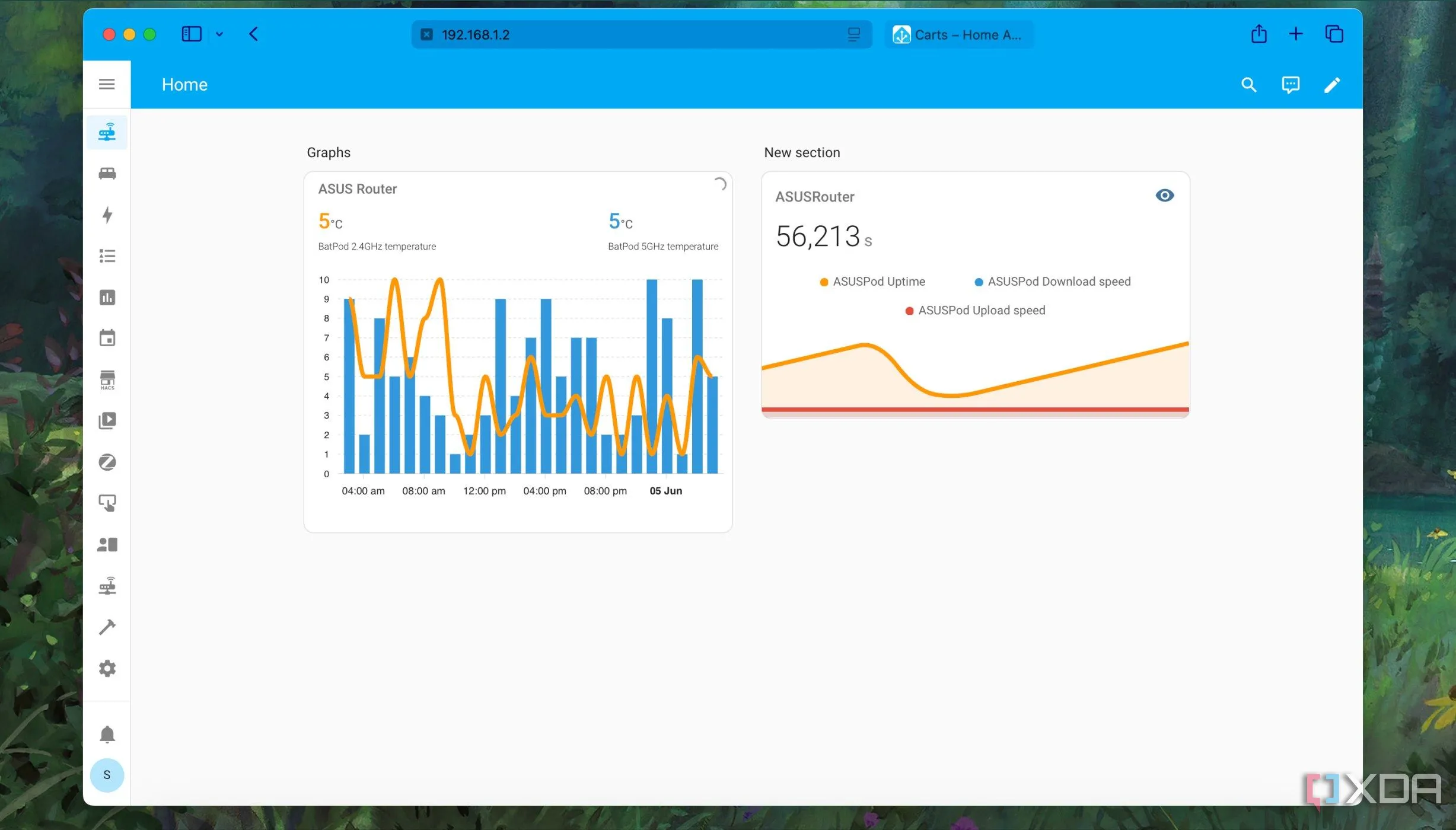 Biểu đồ ApexCharts hiển thị dữ liệu nhiệt độ và độ ẩm trong Home Assistant, minh họa khả năng trực quan hóa nâng cao
Biểu đồ ApexCharts hiển thị dữ liệu nhiệt độ và độ ẩm trong Home Assistant, minh họa khả năng trực quan hóa nâng cao
5. Nâng Cao Tính Thẩm Mỹ Cho Các Thẻ
Làm đẹp giao diện dashboard của Home Assistant đòi hỏi sự trợ giúp từ các thẻ tùy chỉnh. Bạn sẽ cần làm việc trực tiếp với Code Editor để tùy chỉnh một thẻ theo ý muốn. Bắt đầu với các thẻ button tùy chỉnh (custom button cards) cho phép bạn tạo một dashboard dạng lát gạch với nhiều màu sắc khác nhau cho các thao tác nút đơn giản.
Dưới đây là một đoạn mã đơn giản được sử dụng để tạo thẻ nút tùy chỉnh cho một chiếc đèn đứng:
type: custom:button-cardcolor: rgb(150,255,150)color_type: cardentity: light.bedroom_hueicon: mdi:floor-lampname: Floor LampMặc dù trông đơn giản, những thẻ button tùy chỉnh này cũng hoàn toàn có thể tùy biến sâu hơn. Ví dụ, việc thêm mã của Slider Entity Row cũng sẽ bổ sung một thanh trượt vào các thẻ button tùy chỉnh tưởng chừng đơn giản của bạn. Bạn sẽ không bao giờ cạn ý tưởng nếu bạn khám phá bộ sưu tập Mushroom cards, một tập hợp các thẻ tùy chỉnh được thiết kế để xây dựng một dashboard đẹp mắt nhưng vẫn chi tiết một cách nhanh chóng. Hoặc bạn có thể thử bộ sưu tập Bubble cards để làm tăng thêm vẻ sinh động và tạo giao diện giống Android cho một số thẻ.
Khả Năng Tùy Biến Là Vô Hạn
HACS đã khuyến khích nhiều người dùng khám phá những thứ vượt xa các tích hợp tùy chỉnh thông thường. Việc tải xuống và thử nghiệm các thẻ tùy chỉnh chỉ trong vài phút trở nên vô cùng dễ dàng. Chúng tôi tin rằng bạn sẽ có thể đi sâu vào việc tùy chỉnh các thẻ theo mọi cách có thể. Và nếu bạn có thời gian và kỹ năng lập trình, bạn hoàn toàn có thể tự tạo ra các thẻ tùy chỉnh của riêng mình bằng cách kết hợp một vài kho lưu trữ từ HACS để xây dựng một trải nghiệm Home Assistant độc đáo và hoàn hảo cho ngôi nhà của bạn.


